Создать креативный снимок или открытку можно при помощи простых фоторедакторов, например, для объедения нескольких снимков в один. В этой статье будет пошагово описан данный процесс.
Объединение несколько фотографий в одну в первую очередь является одним из трендов в социальных сетях. Люди выкладывают подобные коллажи с целью продемонстрировать определенное действие, чего нельзя сделать с помощью одного фото. Помимо этого, две фотографии в одной могут стать хорошим подарком для близкого человека и способом выразить больше эмоций.
Как объединить две фотографии в одну
Далее будет подробно рассмотрено программное обеспечение, которое может быть использовано при соединении двух или нескольких фотографий в одну.
Paint.NET
Многофункциональный бесплатный редактор. С помощью него можно создать настоящие шедевры, так как к нему выпущено большое количество различных плагинов и дополнений. Интуитивно понятный интерфейс и функциональность создает большой простор для творчества, являясь лучшей заменой стандартных средств редактирования операционной системы и сложного ПО.
Как соединить две фотографии в фотошопе
Процесс объединение в Paint.NET выглядит следующим образом:
- запускаем редактор, открываем нужные картинки;
- кадрируем картинки до одинакового размера: «Изображение» и «Изменить размер»;

- убираем галки в чекбоксе «Сохранять пропорции». В разделе «Высота» вводим размер второй картинки;
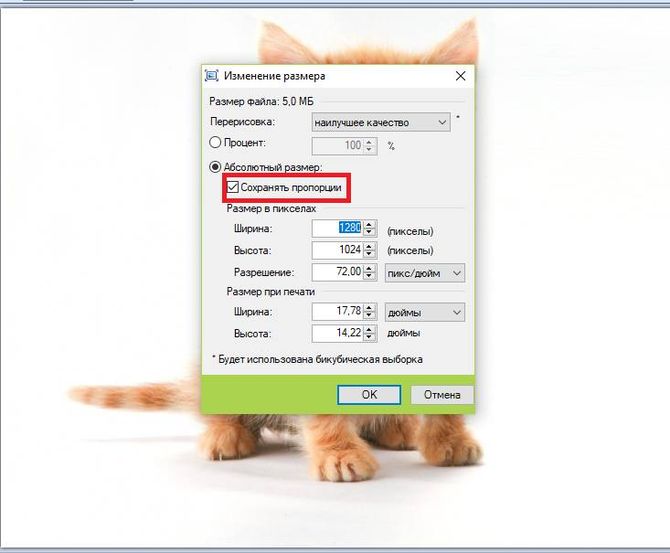
- затем переходим на первую картинку — «Изображение» и «Размер полотна».
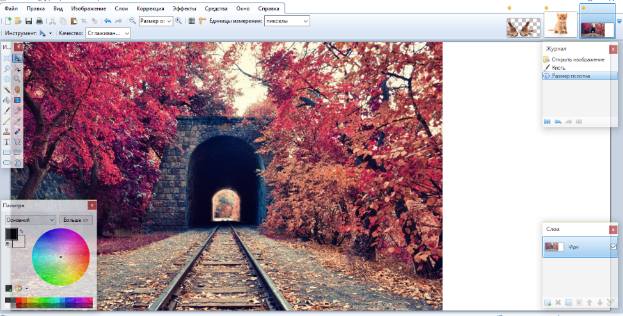
- Убираем галки в чекбоксе «Сохранять пропорции», в модуле «Ширина» вводим сумму ширины обоих картинок;

- после этого появится новое изображение, в пустое место перетаскиваем нужную картинку и располагаем ее, где требуется, сохраняем полученный результат.

Домашняя фотостудия
Условно-бесплатный фоторедактор с достаточно большим набором функций. С помощью него можно создать необычные арты. В нем предусмотрена библиотека различных фильтров и эффектов. К тому же доступна пакетная обработка.
Nexus 5X и 6P: преимущества и недостатки
Процесс соединение в Домашней фотостудии выглядит так:
- открываем в редакторе желаемые картинки;

- на панели инструментов ищем вкладку «Фотомонтаж»;
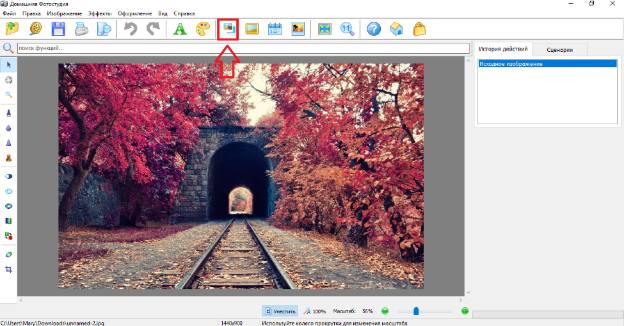
- далее приступаем к работе со слоями и кликаем «Добавить слой»;
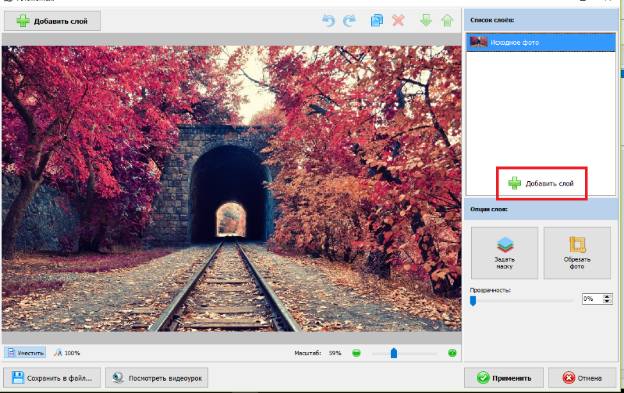
- в всплывающем окне выбираем «Фотография»;

- фото появится поверх фона, располагаем его в нужном месте и сохраняем полученный результат.

Paint
Стандартное средство, встроенное в операционную системы Windows последних версий. Простая программа с небольшим количество функций, для быстрого редактирования фото станет оптимальным решением.
Программа встроена в ОС и скачивать ее не потребуется. Если редактор по каким-либо причинам отсутствует, то его можно скачать в интернете.
Процесс объединения в программе:
- открываем программу, создаем новый файл — «Файл» и «Создать»;
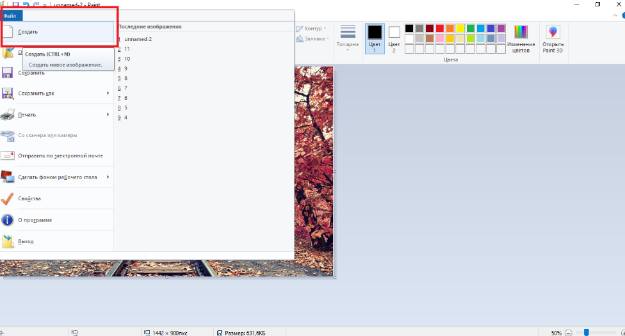
- после открытия картинки, растягиваем подложку с помощью стрелок до нужного размера;

- в пустое поле вставляем вторую картинку «Вставить» и сохраняем полученный коллаж.

Как в Фотошопе соединить две фотографии
Профессиональная программа для обработки Photoshop – это мощный графический инструмент, с помощью которого можно добиться хорошего результата в любых задачах. Для него созданы плагины, фильтры, стили, что делает его одним из самых популярных редакторов.
Скачать Photoshop можно на официальном сайте разработчика adobe.com.
Бесплатная версия графического редактора действительна в течении 30 дней.
Сделать несколько фото в одной фотографии в Photoshop можно следующим образом:
- открываем редактор и загружаем фото;
- затем необходимо сделать изображения одинаковой высоты: «Изображение» и «Размер изображения»;

- далее уменьшаем размер второй — «Изображение» и «Размер изображения», меняем параметр «Высота» до нужных значений;
- затем переходим к первой, находим «Изображение», «Размер холста» ;
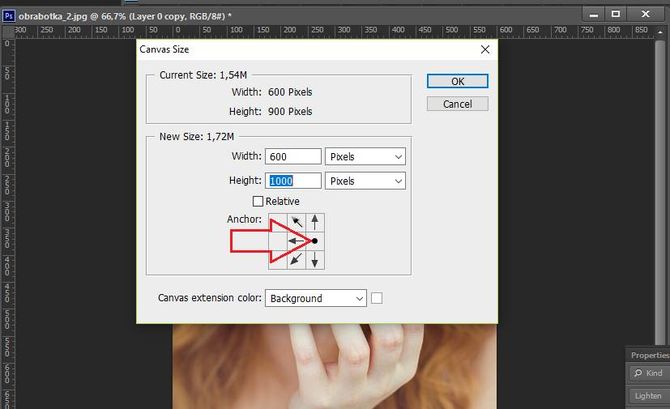
- после этого появится пустое белое пространство рядом с фото. Переходим ко второй фотографии, с помощью инструмента «Перемещение» перетаскиваем в нужное место.
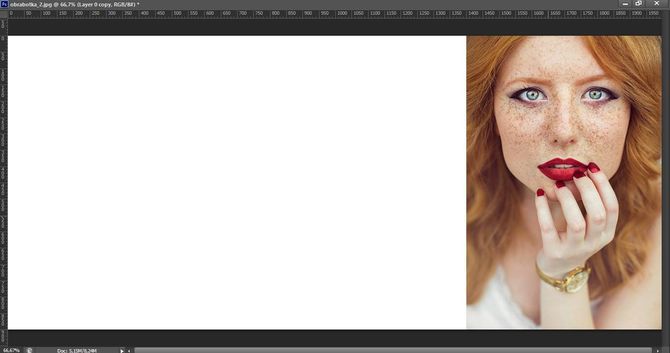
Где скачать и как пользоваться Advanced Mobile Care для Андроид
Второй способ совместить 2 фотографии в одну подразумевает под собой создание дубликата слоя:
- открываем картинки — «Файл» и «Открыть»;
- переходим на панель редактирования слоев, активируем требуемый слой, предварительно разблокировав его нажатием на замок;
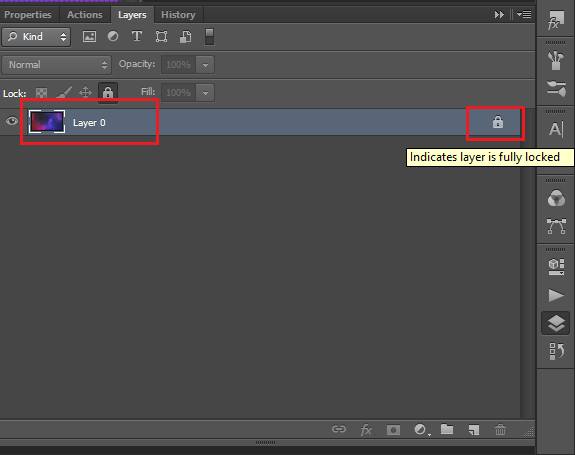
- с помощью «ПКМ» кликаем по слою, в контекстном меню выбираем «Дубликат слоя»;

- появится новый слой с именем «Слой 0» перетаскиваем его на основное изображение, помещая над ним;
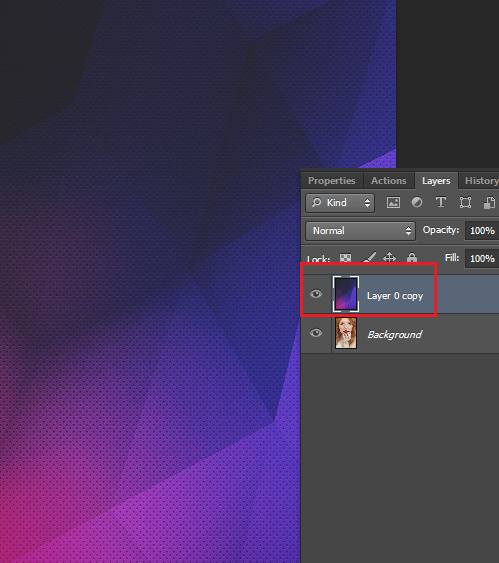
- затем переходим в «Режим наложения», подбирая необходимый эффект. Здесь можно поэкспериментировать. В нашем случае был выбран «Lighten» (Осветление), в результате получилось изображение с засветкой.

- и вот, что в итоге:
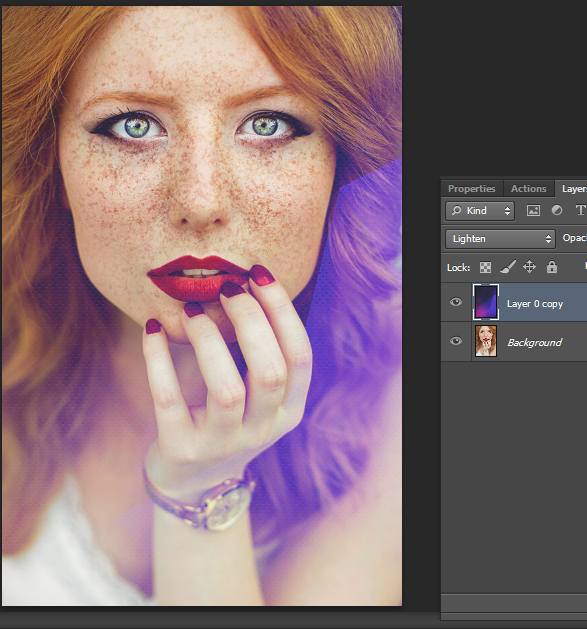
Третий способ:
- открываем картинки, переходим к одной из них и разблокируем ее;
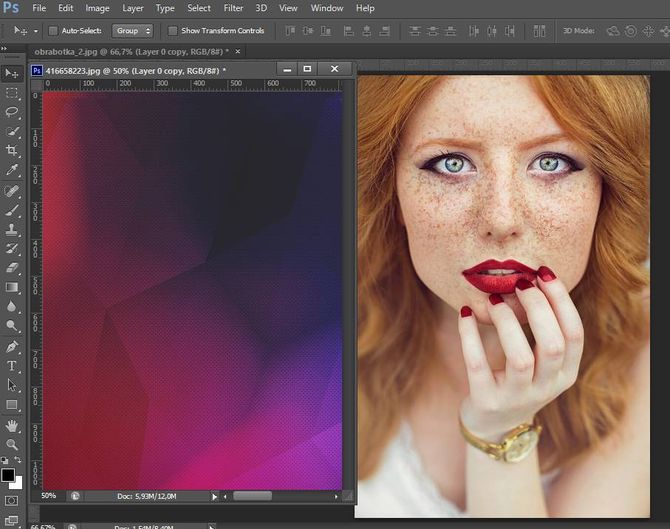
- затем выбираем все пиксели изображения «Ctrl+A»;
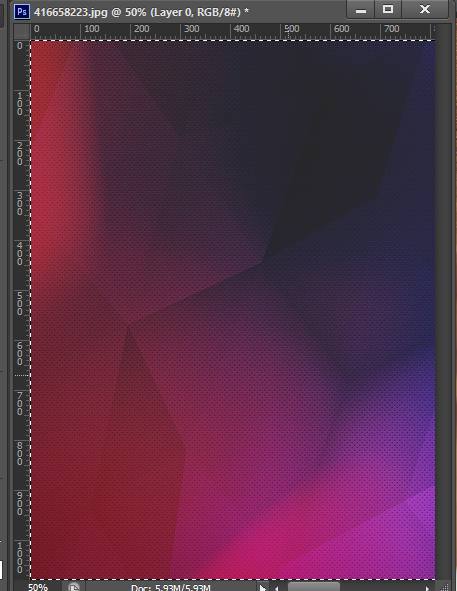
- копируем изображение «Ctrl+C»;
- перемещаем вырезанное элемент на основной документ. Дополнительно можно применить режимы наложения.
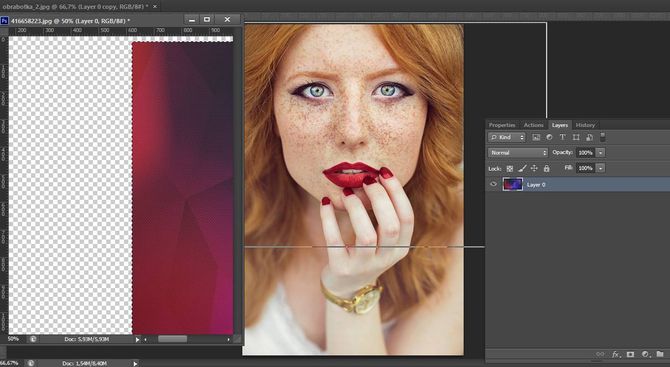
Процесс достаточно простой, несмотря на кажущуюся сложность.
PhotoScape
PhotoScape – бесплатный инструмент для редактирования фотографий и создания коллажей. Он сочетает в себе функциональность и простоту в использовании. При этом необходимо отметить, что интерфейс программы достаточно отличен от большинства подобного ПО.
Процесс склеивания фото онлайн выглядит так:

- открываем редактор и выбираем вкладку «Комбинация»;
- затем откроется «Менеджер папок», открываем требуемые элементы, перетаскивая их на рабочую область;
- уменьшаем масштаб картинок, выбираем нужное расположение «Горизонтальное», «Вертикальное» или «Четырехугольное»;
- размещаем в нужной последовательности. Программа автоматически подгонит картинки по границам;
- задаем необходимый размер файла, его формат и сохраняем получившийся результат.
Как склеить фото онлайн
Соединить две фотографии в одну можно не только с помощью специальных программ, но и посредством интернета. Существует множество различных онлайн сервисов, использующих продвинутые средства для обработки.
Синхронизация – что это такое и зачем используется
IMGonline
Функциональный онлайн редактор IMGonline, который сочетает в себе множество полезных функций. Инструменты для обработки, ретуши и цветокоррекции обеспечивают качественное выполнение поставленных задач.
Объединить несколько фотографий в одну можно за несколько щелчков мыши:
- переходим на сайт и выбираем «Инструменты»;

- затем «Объединить две картинки в одну»;
- указываем нужные фотографии и выбираем настройки объединения;
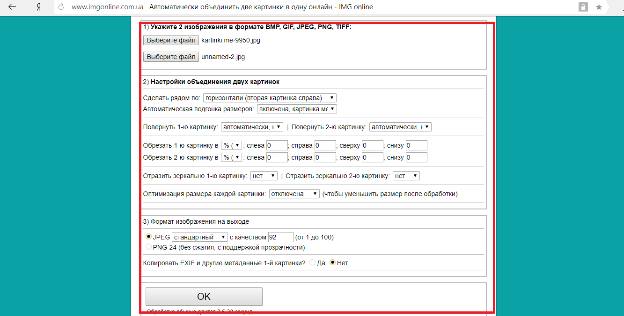
- далее выбираем нужный формат и кликаем «ОК»;
- сохраняем на компьютер полученный результат.

Croper
Онлайн фоторедактор, который сочетает в себе продвинутые инструменты редактирования и понятный интерфейс.
Обработка в Croper выглядит следующим образом:
- переходим на страницу редактирования и кликаем «Загрузить файлы»;
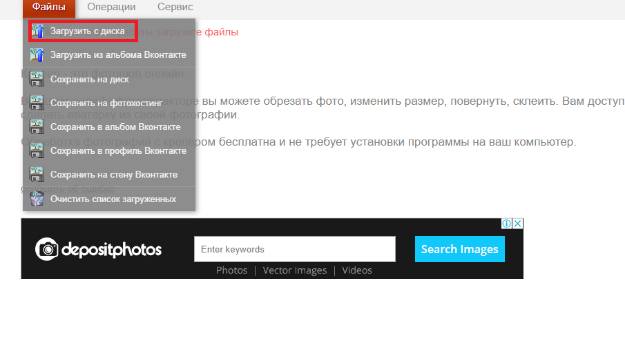
- добавляем необходимое изображение. Затем переходим в «Меню» и выбираем второе фото;
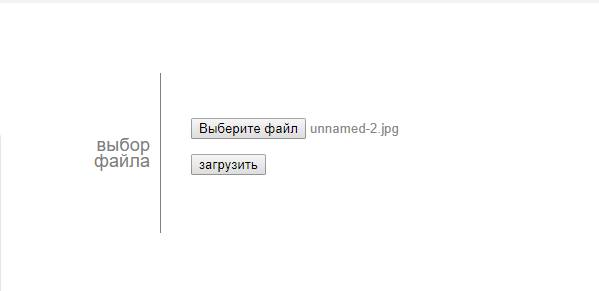
- далее «Операции», «Редактирование» и «Склеить несколько фото»;
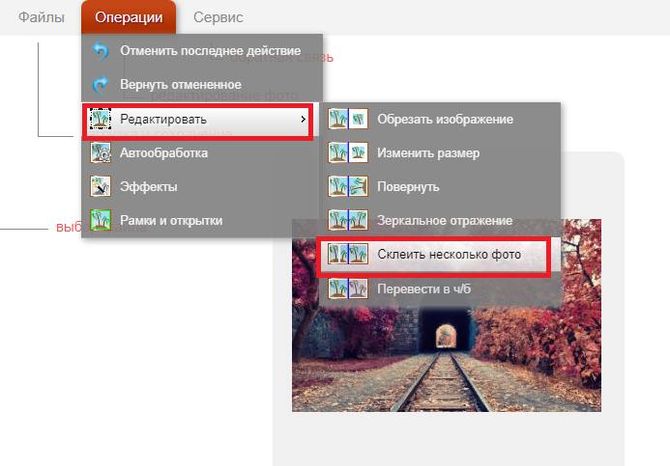
- добавляем искомые фотографии и применяем дополнительные настройки;
- затем выбираем, каким образом будут склеены фото и щелкаем «Принять».
Сreate Сollage
Функциональный сервис является наиболее популярным среди пользователей. Необходимо отметить, что Сreate Сollage позволяет склеить до 6 фотографий и установить для этого различные шаблоны.
Соединение фото онлайн осуществляется следующим образом:
- открываем программу и выбираем нужный шаблон;
- затем загружаем файлы необходимые для объединения фото;
- перетаскиваем изображения прямо на шаблон и кликаем «Создать коллаж».
Pixlr
Лучший сервис для редактирования. Функциональность и понятность являются главными особенностями Pixlr.
Создание коллажа выглядит так:
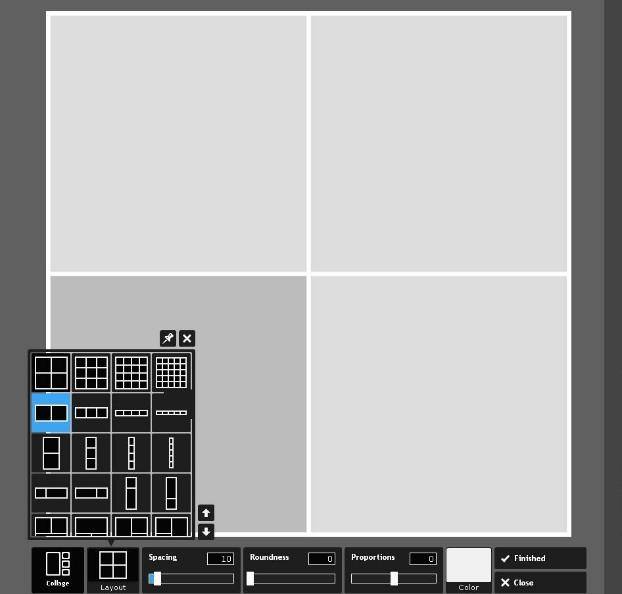
- в открывшемся окне программы выбираем «Коллаж»;
- затем выбираем шаблон;
- перетаскиваем необходимые фотографии на шаблон и сохраняем полученный результат.
Источник: composs.ru
Объединить изображения
О формате изображения
Основные поддерживаемые форматы изображения: BMP-Windows Растровое изображение, PNG-портативная сетевая графика, JPEG-совместная группа экспертов по фотографии, формат обмена графической информацией GIF, формат файла изображения с тегами TIFF.
В повседневной жизни и работе вам может потребоваться объединить два или более изображений. Эту функцию выполняет широкий спектр программ, но для работы с ними потребуется приложить усилия. Или же вы можете обратиться к кому-нибудь за помощью.
Эта страница способна произвести простое объединение изображений. Она поддерживает распространенные форматы изображений, включая JPG, PNG, BMP, GIF.
В опциях вы можете выбрать вертикальное или горизонтальное объединение, а также указать количество изображений в строке
Входной формат: JPG,JPEG,PNG,GIF,BMP
Выходной формат: JPG,PNG,GIF,BMP
Выберите файл с компьютера
Ссылка на файл:
Добавить файлы
Ссылка на файл:
Добавить файлы
Ссылка на файл: Добавить файлы
(Загружая файлы, вы соглашаетесь с нашими Условиями использования Условия использования)
Other tools:Merge JPG to PDF
Объединить
Настройки объединения:
О параметрах объединения изображений — Объединение изображений имеет три режима. Первый — вертикальное объединение. изображение объединяется в изображение сверху вниз. Второе — это горизонтальное объединение, которое объединяется в изображение слева направо. Третье — фиксированное количество столбцов.
Если количество фиксированных столбцов равно 3, объединяются 3 изображения. слева направо. Затем следующая строка, затем объедините 3 изображения слева направо. Наконец, оно станет прямоугольным изображением. Последний параметр — это формат выходного изображения, по умолчанию JPG, вы можете выбрать PNG, GIF, БМП и др.
Объединять фотографии без открытия программного обеспечения (такого как Photoshop). Не спрашивайте своих друзей-экспертов Это может быть сделано одним щелчком мыши. Очень удобно загрузить на свой компьютер сразу после завершения.
Обработка изображений выполняется в облаке, не беспокойтесь об окружающей среде и конфигурации вашего компьютера, не беспокойтесь о том, что операционная система вашего компьютера. Просто подключитесь к Интернету.
Помощь
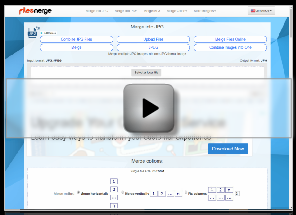
Реклама
Как объединить файлы онлайн?
1. Перетащите файлы в область загрузки или нажмите кнопку« Выбрать локальный файл »для загрузки файлов.
2. Сортируйте загруженные файлы.
3. Если есть варианты установить, установить параметр объединения.
4. Нажмите кнопку «Объединить», чтобы объединить файлы.
5. Загрузите объединенный файл.
Tags
Реклама
Получить неограниченный доступ к FilesMerge
1. Неограниченный доступ ко всем 9 инструментам FilesMerge онлайн.
2. Единовременный платеж, единовременная оплата.
3. Меньше или вообще нет рекламы на веб-инструментах.
4. Электронная почта техническая поддержка.
5. Более быстрый и стабильный сервис.
О конфиденциальности ваших файлов
Все загруженные вами файлы и объединенные файлы, а также содержимое, которое вы заполнили. Оба будут удалены с наших серверов навсегда через час. Мы выполняем сценарий автоматической очистки, чтобы выполнить эту работу. Мы не хранить, не делиться, не просматривать эти файлы. Пожалуйста, проверьте соответствующие условия веб-сайта для деталей.
Пожертвование в Bitcoin
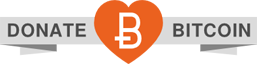
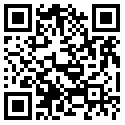 bitcoin:13MxU8NQ8vMHfZ75qGPtwrQBocZ2VDeVLe
bitcoin:13MxU8NQ8vMHfZ75qGPtwrQBocZ2VDeVLe
Инструменты для объединения
Помощь
Мы поддерживаем все платформы
Будь вы вы используете Windows, Mac или Linux, если у вас есть одно программное обеспечение для браузера, ваш компьютер может выходить в Интернет, вы можете пользоваться нашими услугами.
Все вычисления и обработка выполняются в облаке
Все файлы обработаны, расчеты на нашем облачном сервере продолжаются. Это не займет ваши ресурсы компьютера и не займет ваше место для хранения.
Нет необходимости устанавливать программное обеспечение и плагины
Наш сервис использует технологию HTML5, он-лайн веб-инструмент, не нужно загружать, устанавливать какое-либо программное обеспечение и не нужно устанавливать плагин для браузера.
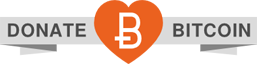
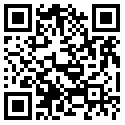 bitcoin:13MxU8NQ8vMHfZ75qGPtwrQBocZ2VDeVLe
bitcoin:13MxU8NQ8vMHfZ75qGPtwrQBocZ2VDeVLe
We use cookies to offer you a better browsing experience, analyze site traffic, personalize content, and serve targeted advertisements. Read about how we use cookies and how you can control them on our Privacy Policy. If you continue to use this site, you consent to our use of cookies.
Источник: filesmerge.com
Как соединить две фотографии в одну без фотошопа


Приветствую, дорогие гости и читатели блога! Продолжаем нашу рубрику “Компьютер и интернет для чайников”. Перед нами задача: быстро соединить две разные фотографии, но при этом не скачивая сторонних приложений и не имея навыков работы в фоторедакторах.
Независимо от того, работаете ли вы на компьютере или используете этот аппарат для развлечения, в любом случае вам может понадобиться соединить две картинки в одну, чтобы решить какую-то свою задачу.
Например, вы сотрудничаете с сетевой компанией и используете БАДы, которые помогают вашему телу трансформироваться. В этом случае вы фотографируетесь до использования продукции, а через какое-то время – после её использования.
Затем возникает необходимость соединить две фотографии в одну и добавить текст, чтобы таким образом привлекать потенциальных партнёров и клиентов в бизнес. Вот тут и приходит на помощь стандартное приложение Paint, которое есть в каждой версии Windows, ну или по крайней мере в большинстве из них.
Как склеить два фото в стандартном приложении Paint
Возможно до этого момента вы даже не подозревали, что на вашем компьютере есть приложение, которое может справиться с задачей по соединению двух фотографий. Я тоже в своё время не сразу об этом узнал, а только спустя время, когда уже научился работать в сторонних программах.
Но перейдём к делу. Чтобы быстро найти приложение Paint на компьютере, нужно в левом нижнем углу открыть поиск. В зависимости от версии Windows, расположение поиска может отличаться. Я показываю на примере Windows 10.
Открываем поиск и пишем название программы. Компьютер выдаст вам нужный результат вверху. Нажимаете на значок и запускаете приложение.

Теперь нужно загрузить первую фотографию, чтобы её отредактировать. В левом верхнем углу программы нажимаем “Файл”, затем “Открыть”.

После чего откроется окно для выбора расположения фотографии. Находите нужное фото и просто нажимаете на него. Если фотография слишком большая, то можно уменьшить её масштаб справа внизу ползунком.

После того, как подогнали масштаб, нужно обрезать лишнее. Для этого переходим на верхнюю панель инструментов и нажимаем “Выделить”, а затем выбираем “Прямоугольная область”.
Появляется маркер выделения. Теперь нужно зажать левую кнопку мыши и не отпуская её, потянуть маркер сверху вниз и в сторону, таким образом выделить область, которую мы хотим оставить.

Затем вверху на панели нажимаем “Обрезать”.

Теперь у нас получилась обрезанная по краям фотография, которую нужно сохранить.

Переходим в уже знакомый нам “Файл”, выбираем “Сохранить как”, а затем выбираем нужный формат. Я обычно выбираю “Изображение в формате JPEG”.

Программа предложит выбор места для сохранения, а также можно задать название файла.

После того, как сохранили первую фотографию, прямо на ней нужно открыть вторую точно таким же образом “Файл”, “Открыть” и уменьшить масштаб при необходимости.
Затем, как и с первой фотографией делаем обрезку. “Выделить” – “Прямоугольная область” – “Обрезать”.
Теперь на подготовленной фотографии нужно создать место для второго фото. Для этого подводим курсор к правому краю фотографии и зажав левую кнопку мыши растягиваем полотно до примерно нужных размеров. Ничего страшного, если растянем больше, потом можно поправить.

Теперь в правую часть чистого полотна нужно поместить первую фотографию. Для этого переходим в левый верхний угол программы и нажимаем “Вставить”, а из выпадающего списка выбираем “Вставить из”.

Откроется окно выбора. Выбираем ранее сохранённое фото просто нажав на него мышкой.
Если вы соединяете фотографии разных форматов и размеров, то подогнать размер можно нажав вверху на “Изменить размер”, а затем подобрать масштаб в процентах или пикселях.
В данном случае первая обработанная фотография меньшего размера. Перетаскиваем её мышкой на правую сторону и подбираем размер.

Когда подогнали размер, выставляем второе фото ровно с первым и “задвигаем” оставшийся пустой холст справа таким же образом как выдвигали, то есть зажав маркер левой кнопкой мыши. Если вам больше ничего не требуется, то сохраняете фотографию точно так, как сохраняли первую.
Если же нужен текст на фотографии, то делаем следующее. Выдвигаем внизу полосу чистого полотна мышкой. Затем на панели вверху выбираем инструмент ТЕКСТ, кликнув по заглавной букве.

Затем кликаем левой кнопкой мыши на чистом полотне внизу. Открываются параметры текста, которые можно настроить. Выбираем размер, цвет шрифта, стиль, а затем пишем нужный текст. Чтобы уменьшить размер поля ввода, после того, как написали текст, просто регулируем его мышкой потянув за маркеры.

Чтобы передвинуть текст в нужное место, подводим курсор мышки к самому краю до появления курсора с четырьмя стрелками. Когда курсор появился, зажимаем левую кнопку и перемещаем текст.
Таким образом можно добавлять несколько полей с текстом и размещать их в нужных местах. Итогом работы может быть вот такая смонтированная из двух фотографий композиция.

На этом у меня всё. Надеюсь, статья “Как соединить две фотографии в одну без фотошопа” была вам полезна. Самая лучшая поддержка для меня — это ваша обратная связь. Успехов и процветания вам!
Источник: ruslanosharov.com